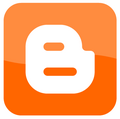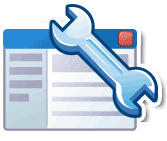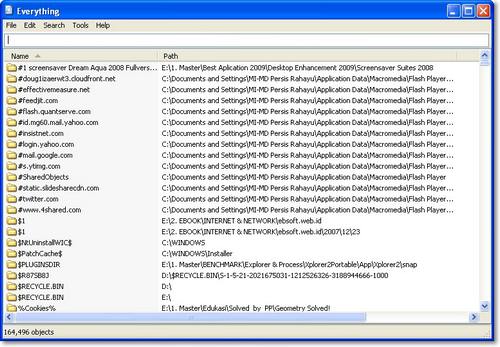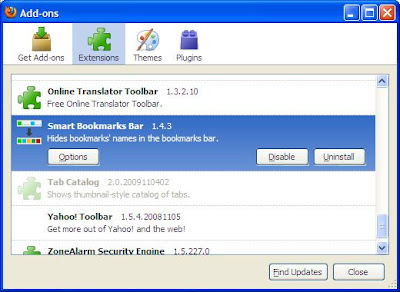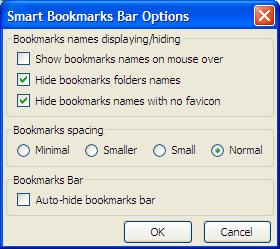Ketika PC kita selesai di Install OS Windows biasanya tidak akan banyak masalah, komputer masih terasa cepat, performa baik, sedikit error, tidak ada file sampah, tidak ada registy yang rusak, dan lain sebagainya. Tetapi lama kelamaan komputer yang kita gunakan makin lambat, banyak file yang tidak perlu, banyak key registry yang rusak. untuk menanggulangi hal tersebut biasanya pengguna komputer sering menggunakan program-program untuk membersihkan komputer agar kembali ke performa yang lebih baik.
Ketika PC kita selesai di Install OS Windows biasanya tidak akan banyak masalah, komputer masih terasa cepat, performa baik, sedikit error, tidak ada file sampah, tidak ada registy yang rusak, dan lain sebagainya. Tetapi lama kelamaan komputer yang kita gunakan makin lambat, banyak file yang tidak perlu, banyak key registry yang rusak. untuk menanggulangi hal tersebut biasanya pengguna komputer sering menggunakan program-program untuk membersihkan komputer agar kembali ke performa yang lebih baik.Salah satu program yang sering gunakan untuk membersihkan komputer atau merawat komputer kita adalah CCleaner yang merupakan software gratisan alias Freeware. Meskipun ukuran program ini tergolong kecil bila dibandingkan dengan program lainnya baik yang gratis ataupun yang berbayar, CCleaner mempunyai kelebihan dibanding program serupa yang lain.
Berikut ulasan penulis tentang program ini :
Nama : CCleaner
Pembuat : Piriform
Homepage : http://www.piriform.com/
Download :
OS : Windows 2000 / XP / 2003 / Vista / Windows7 / XP64 / Vista64 / Windows7 64
Lisensi : Freeware
Fitur-fitur :
CCleaner adalah program pengoptimalan sistem, privasi dan alat pembersih. Ini menghapus file yang tidak terpakai dari sistem anda - memungkinkan Windows untuk berjalan lebih cepat dan membebaskan ruang hard disk yang berharga. Ini juga membersihkan jejak aktivitas online Anda seperti Internet History Anda. Selain itu mengandung registry cleaner fitur lengkap. Tapi yang terbaik adalah bahwa hal itu cepat (biasanya mengambil kurang dari satu detik untuk menjalankan) dan tidak berisi Spyware atau Adware!, berikut fitur-fitur yang dimiliki CCleaner :
Cleans the following:
Temporary files, history, cookies, Autocomplete form history, index.dat.
Temporary files, history, cookies, download history, form history.
Temporary files, history, cookies, download history, form history.
Temporary files, history, cookies.
Temporary files, history, cookies, form history.
Recycle Bin, Recent Documents, Temporary files and Log files.
Advanced features to remove unused and old entries, including File Extensions, ActiveX Controls, ClassIDs, ProgIDs, Uninstallers, Shared DLLs, Fonts, Help Files, Application Paths, Icons, Invalid Shortcuts and more... also comes with a comprehensive backup feature.
Removes temp files and recent file lists (MRUs) from many apps including Media Player, eMule, Google Toolbar, Netscape, Microsoft Office, Nero, Adobe Acrobat, WinRAR, WinAce, WinZip and many more...